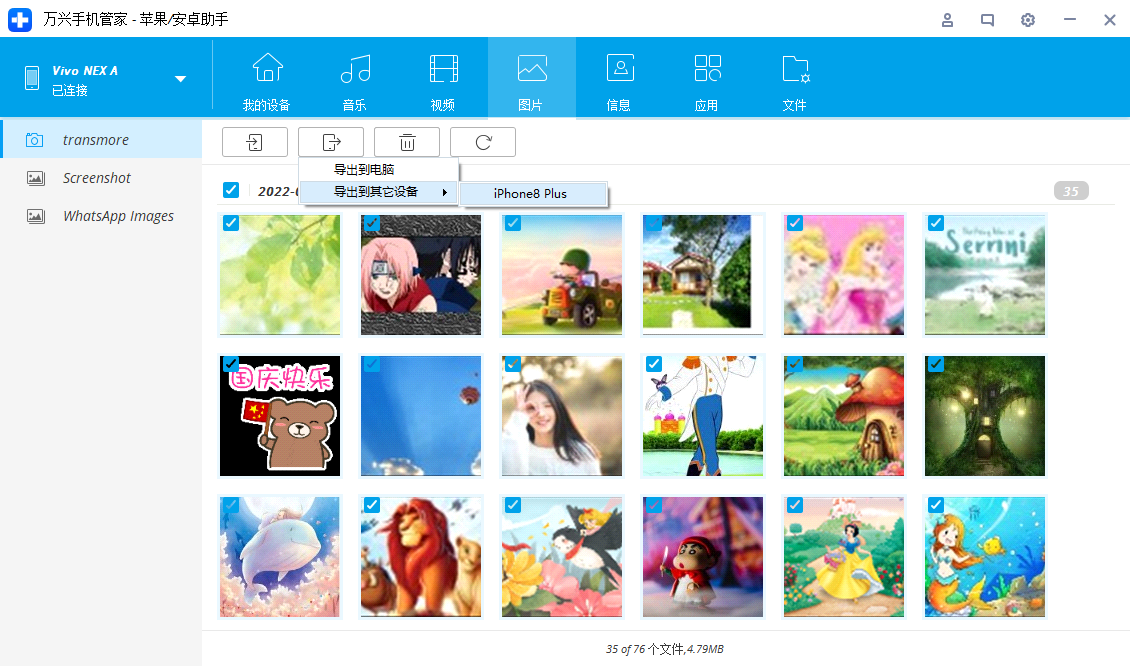萬興手機管家 - 安卓助手
啟動 萬興手機管家 并將您的 Android 手機或平板電腦連接到 PC。您的 Android 設備將被識別并顯示在主窗口中。無論您傳輸照片、視頻還是音樂,步驟都是相似的。這里我們以照片為例。
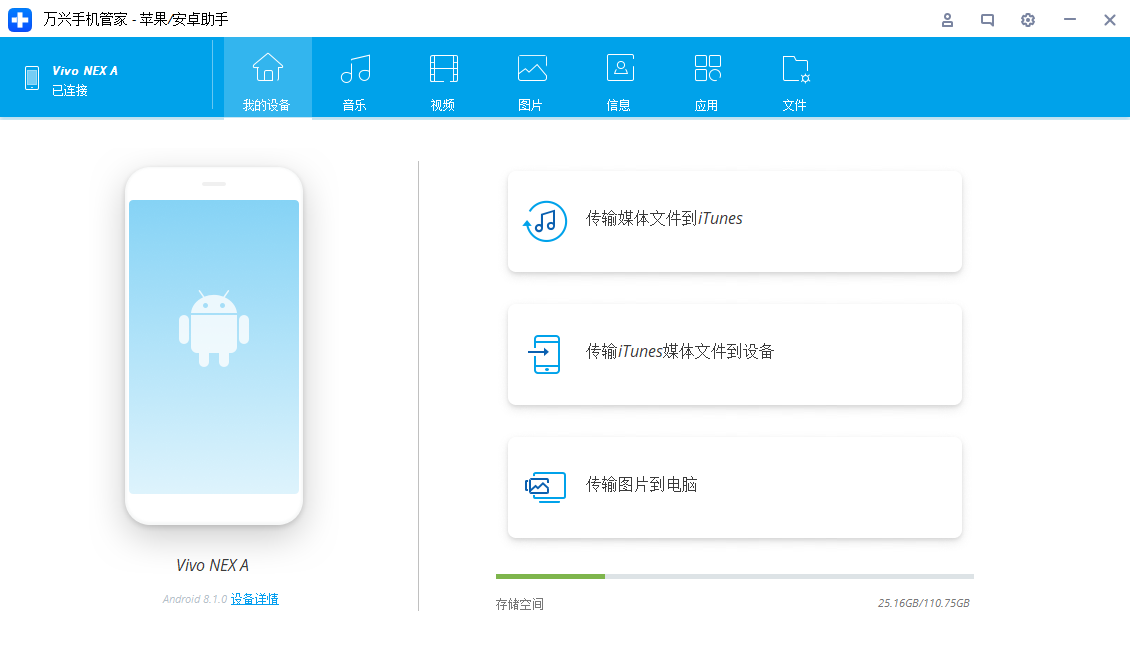
1. 將照片/視頻/音樂從計算機傳輸到 Android
Step1單擊照片選項卡。所有專輯都將顯示在左側。選擇一個文件夾將新添加的照片存儲在手機上。
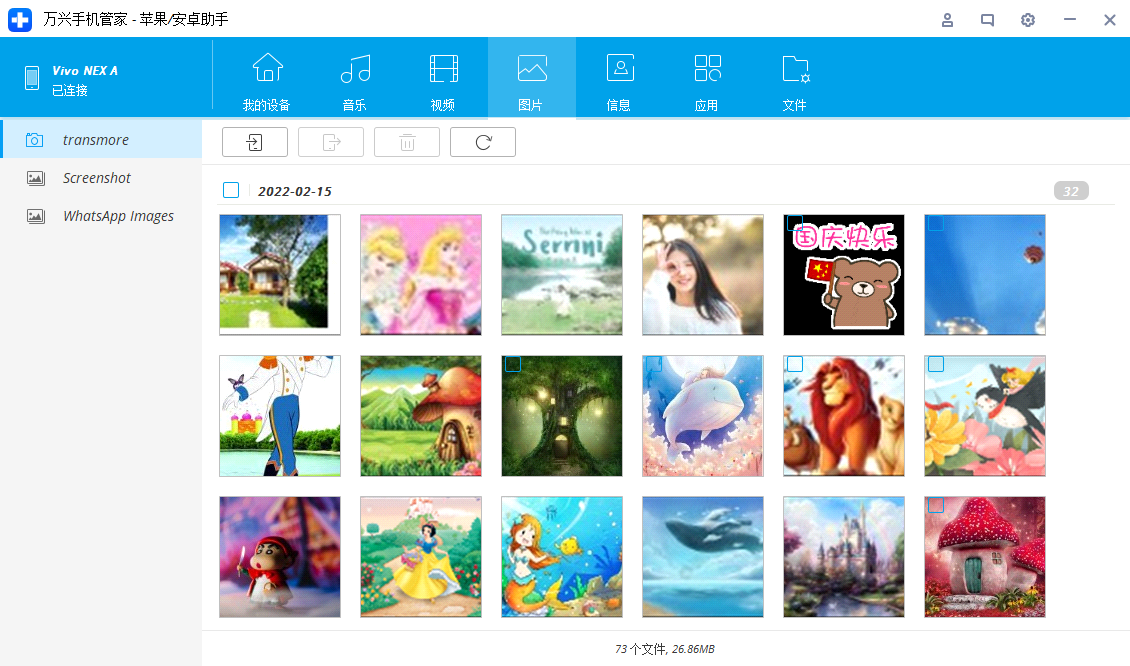
Step2單擊添加>添加文件或添加文件夾。
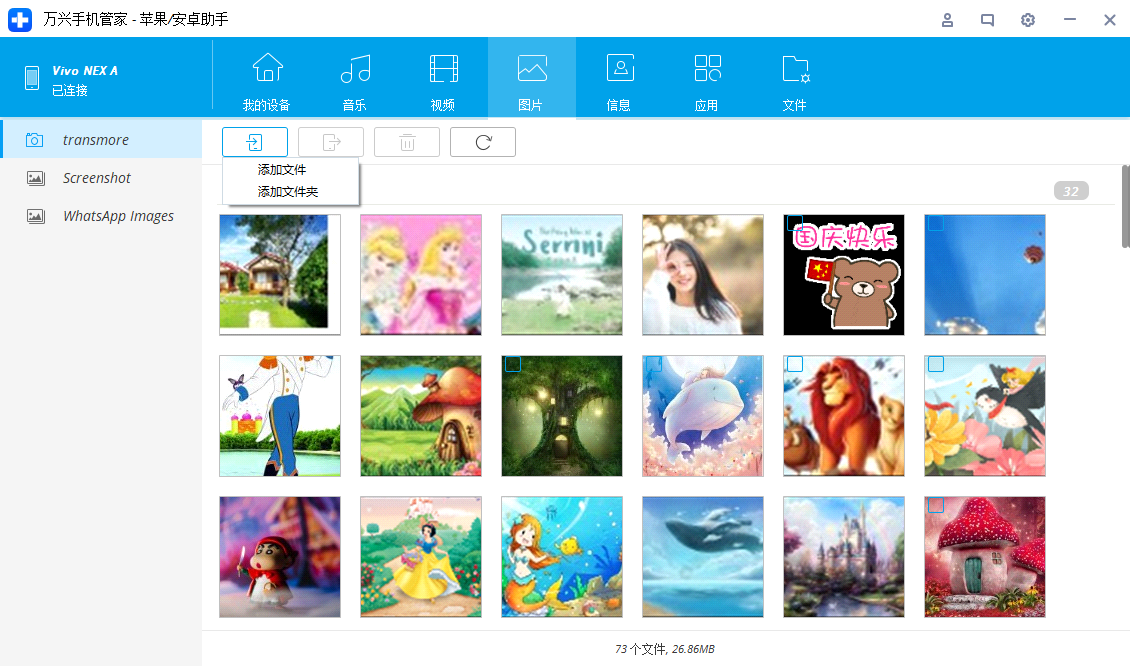
如果您只想選擇一些照片,請單擊添加文件。您可以創建新相冊并向其中添加照片。只需右鍵單擊左側面板上的照片類別,然后單擊新建相冊。
如果要傳輸一個文件夾中的所有照片,請單擊添加文件夾。
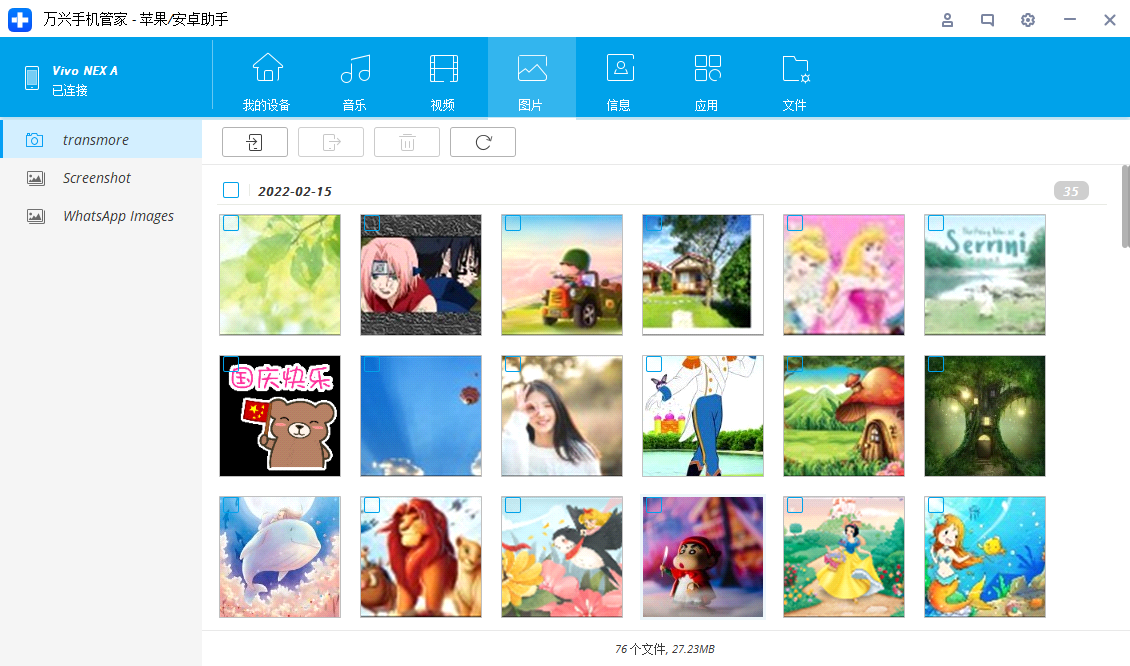
Step3選擇照片或照片文件夾并將它們添加到您的 Android 設備。按住 Shift 或 Ctrl 鍵可選擇多張照片
2. 將照片/視頻/音樂從 Android 導出到計算機
Step1在照片管理窗口中,選擇您想要的照片,然后單擊導出 > 導出到 PC。
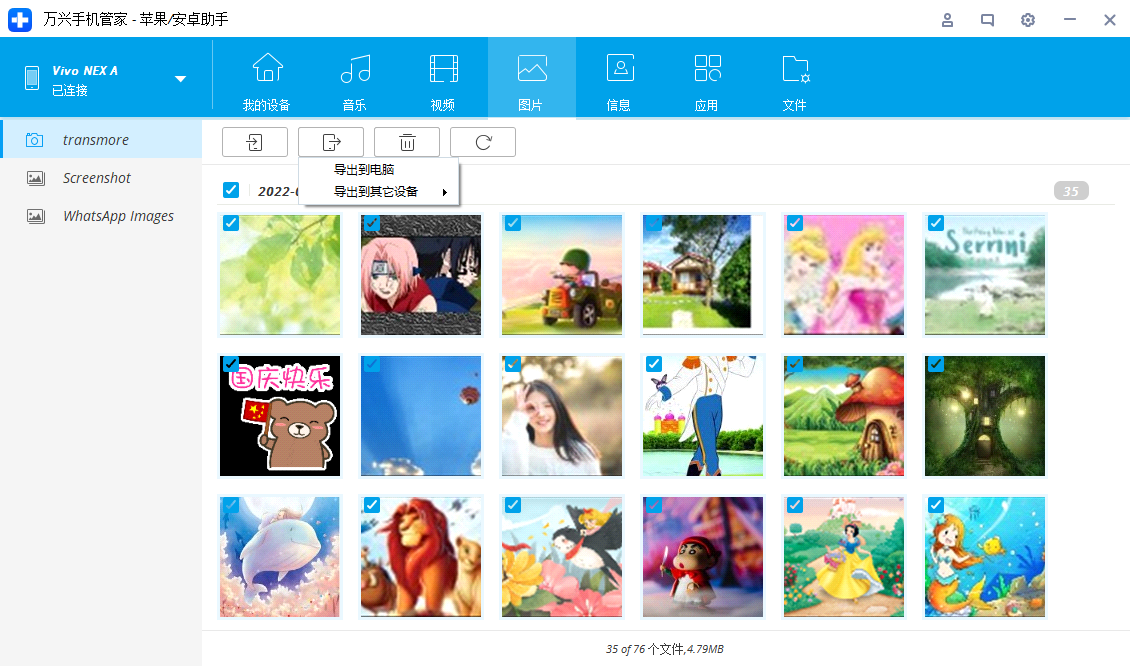
Step2這將打開您的文件瀏覽器窗口。選擇保存路徑以將照片從您的 Android 設備存儲到計算機。
您還可以將整個相冊從 Android 傳輸到 PC。
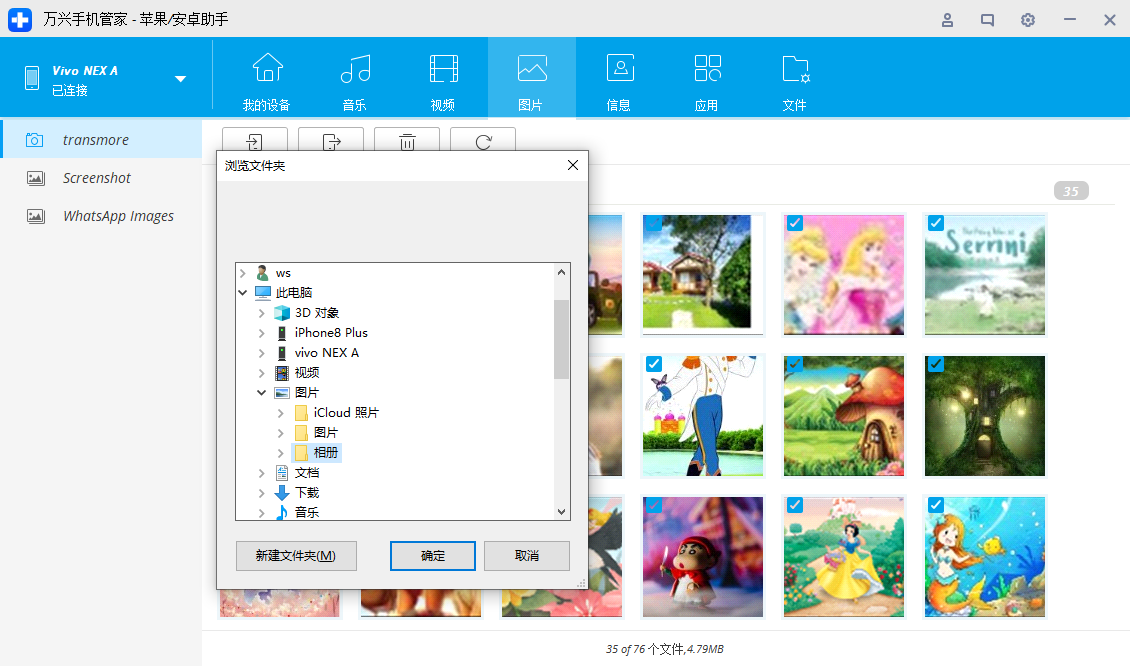
除了將照片導出到 PC 之外,它還支持將照片導出到其他 iOS 或 Android 設備。將目標設備連接到電腦并選擇它作為導出路徑,所有選擇的照片將傳輸到目標手機。